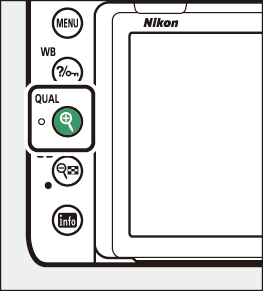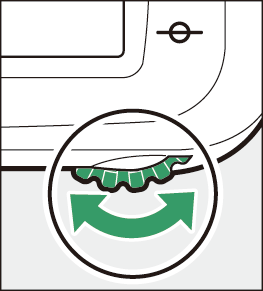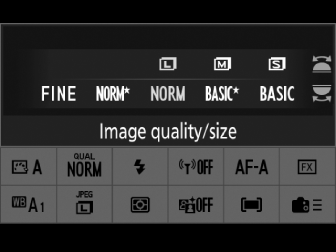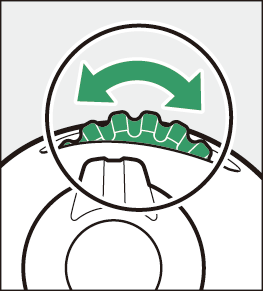X ( T )-knappen
X ( T )-knappen används för att justera bildkvalitet och välja storlek på JPEG -bilder.
Justera bildkvalitet
Under sökarfotografering kan bildkvaliteten justeras genom att hålla ned X ( T )-knappen och vrida på huvudkommandoratten.
|
|
|
|
|
Alternativ |
Beskrivning |
|---|---|
|
[ ] |
Spela in två kopior av varje foto: en NEF ( RAW )-bild och en JPEG -kopia. För JPEG kopian kan du välja mellan alternativ som prioriterar bildkvalitet eller filstorlek. Alternativ med stjärna (“ m ”) prioriterar bildkvalitet, de utan stjärna (“ m ”) filstorlek. |
|
[ ] |
|
|
[ ] |
|
|
[ ] |
|
|
[ ] |
|
|
[ ] |
|
|
[ ] |
Spela in foton i NEF ( RAW )-format. |
|
[ ] |
Spela in bilder i JPEG format. Bildkvaliteten ökar när kvaliteten går från grundläggande till normal till fin. Alternativ med stjärna (“ m ”) prioriterar bildkvalitet, de utan stjärna (“ m ”) filstorlek. |
|
[ ] |
|
|
[ ] |
|
|
[ ] |
|
|
[ ] |
|
|
[ ] |
Välja en bildstorlek
Under sökarfotografering kan bildstorleken justeras genom att hålla ned X ( T )-knappen och vrida på underkommandoratten.
|
|
|
|
Välj mellan [ ], [ ] och [ ]; det valda alternativet gäller JPEG foton. Fotonas fysiska mått i pixlar varierar med bildytan.
|
Bildområde |
Bildstorlek |
||
|---|---|---|---|
|
[ ] |
[ ] |
[ ] |
|
|
[ ] |
6048×4024 |
4528×3016 |
3024×2016 |
|
[ ] |
3936×2624 |
2944×1968 |
1968×1312 |
|
[ ] |
4016×4016 |
3008×3008 |
2000×2000 |
|
[ ] |
6048×3400 |
4528×2544 |
3024×1696 |
Tryck på X ( T )-knappen för att zooma in på vyn genom linsen på monitorn.
-
Zoomförhållandet ökar varje gång X ( T )-knappen trycks ned; för att zooma ut, tryck på W ( Y ).
-
Medan vyn genom linsen zoomas in, kommer ett navigeringsfönster att visas i en grå ram längst ner till höger på skärmen.

-
Använd multiväljaren för att bläddra till områden i ramen som inte är synliga på monitorn.
-
Under live view-fotografering kan bildkvalitet och storlek justeras med hjälp av alternativen [ ] och [ ] i fototagningsmenyn.